原图

Photoshop CC中文版效果图
 _ueditor_page_break_tag_
_ueditor_page_break_tag_
1、Photoshop CC中文版打开素材原图,复制背景图层。图层样式设置为“滤色”如下图


2、创建可选颜色图层,对红、黄和白色进行调整。参数设置如下图
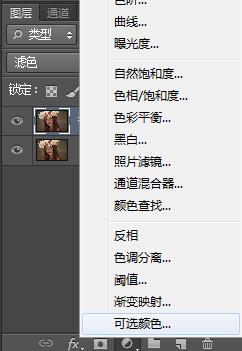
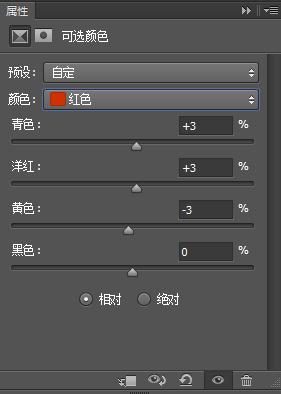
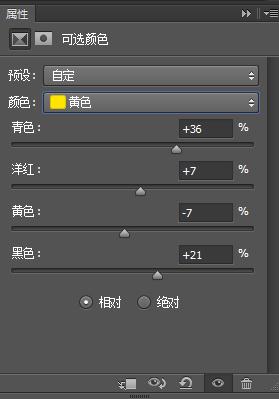
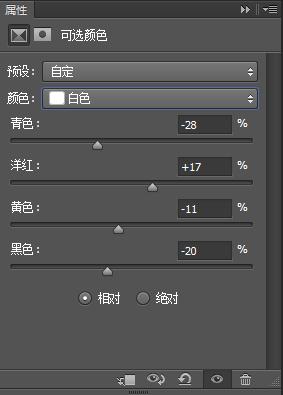
 _ueditor_page_break_tag_
_ueditor_page_break_tag_
3、盖印图层,执行滤镜-人像磨皮滤镜 Photoshop CC中文版参数设置如下图


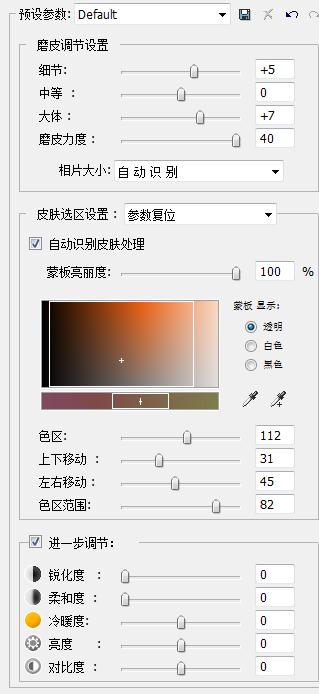

 _ueditor_page_break_tag_
_ueditor_page_break_tag_
4、Photoshop CC中文版创建曲线图层,对RGB进行调整。 参数设置如下图

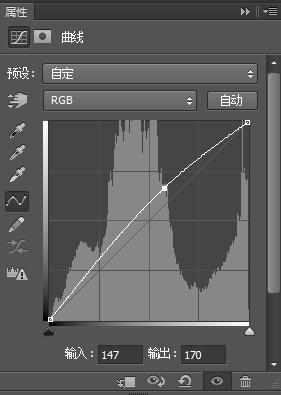

5、执行色彩平衡图层,对高光、中间调和阴影进行调整。参数设置如下图
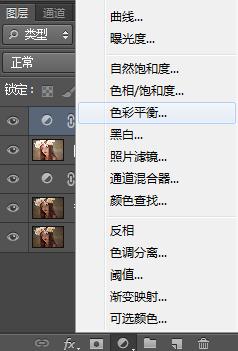
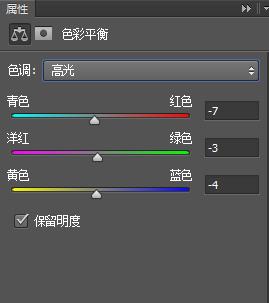



6、Photoshop CC中文版最终效果如下图







